小编破解win10系统升级后电脑光驱没有了的处理对策
时间:2021-07-04 22:03 编辑:admin
根据小伙伴们的反馈,发现win10系统升级后电脑光驱没有了的问题是很多朋友的困扰,虽然解决方法很简单,但是大部分用户不清楚win10系统升级后电脑光驱没有了到底要如何搞定。因此就有很多小伙伴来向我咨询win10系统升级后电脑光驱没有了问题的处理过程。其实只需要 1、第一种情况是光驱的驱动安装不正确右击开始按钮,选择“计算机管理” 2、在计算机管理左侧窗格中单击“设备管理器”在右侧可以看到光驱(DVD/CD-ROM)上打着黄色的感叹号或问号 的步骤即可,小伙伴们一起来看看win10系统升级后电脑光驱没有了的具体操作流程吧!
1、第一种情况是光驱的驱动安装不正确右击开始按钮,选择“计算机管理”
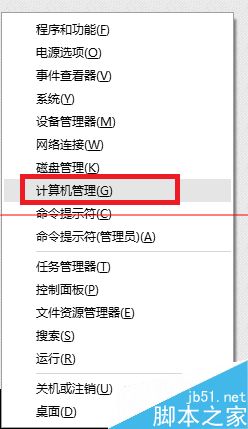
2、在计算机管理左侧窗格中单击“设备管理器”在右侧可以看到光驱(DVD/CD-ROM)上打着黄色的感叹号或问号(图片来源于网络)
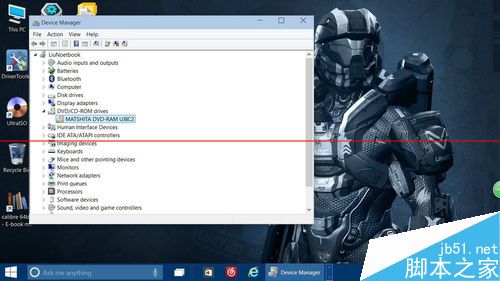
3、这种情况下我们需要更新我们的驱动程序(例如主板、光驱)可以使用“驱动精灵”或其他软件,也可以到硬件制造商的官方网站上下载对应驱动
注意:
1、如果官网没有提供windows10版本的驱动,可以对应下载windows7或windows8、8.1的驱动,一般情况下是高度兼容的。如果更新驱动仍然无法正常工作,可以尝试下面的方法,也可以卸载掉光驱再重新安装。
2、“驱动精灵”或其他类似软件往往会提示安装其他软件,需要注意。
1、第二类情况看起来有点棘手:按照上面的方法进入设备管理器中根本找不到光驱(如图所示)这时我们可以尝试展开“IDE ATA/ATAPI控制器”一栏,卸载名为“ATA Channel 0”的控制器(右击-卸载),然后重新启动电脑
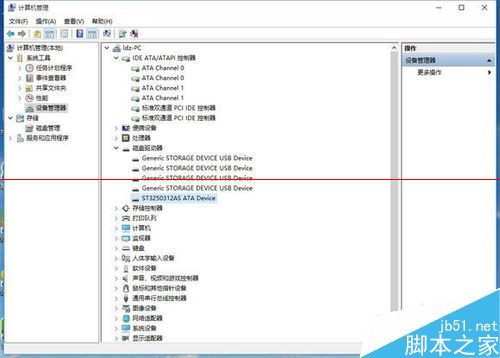
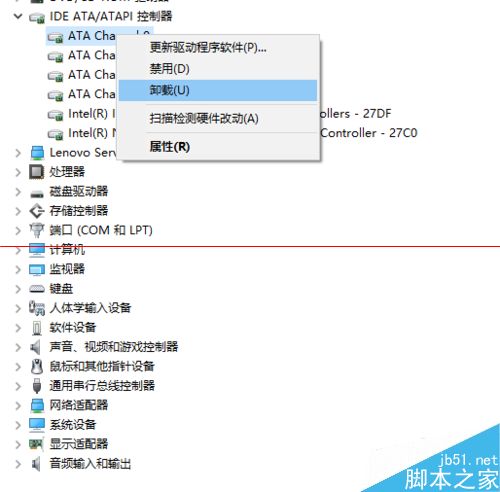
2、好了,重启后一般就可以看到我们的光驱了,经测试,光驱运转正常!
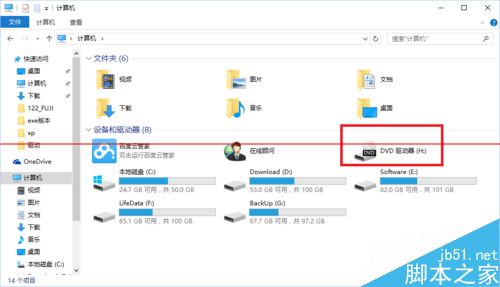
上面给大家介绍的就是关于win10系统升级后电脑光驱没有了的解决方法,有遇到这样情况的用户们可以采取上面的方法步骤来解决,更多精彩内容欢迎继续关注!


















共0条
以上留言仅代表用户个人观点,不代表本站立场
立即评论